Nauhoita työpöytäääntä OBS:n avulla: tapoja, vaihtoehtoja, vinkkejä
Oletko koskaan tallentanut videota OBS:ssä vain huomataksesi, että ääntä ei ole tallennettu? Se on todellakin turhauttava kokemus, joten kuinka voit tallentaa työpöydän ääntä tarkasti OBS:n avulla? Laadukas ääni on yhtä tärkeää kuin terävä kuva, joka tarjoaa yleisöllesi mukaansatempaavaa sisältöä. Joten, olitpa sitten suoratoistamassa tai tallentamassa opetusohjelmia, tämä opas tarjoaa lyhyen oppaan äänen tallentamiseen OBS:llä ja tallentaa jokaisen pelin räjähdyksen, musiikin ja äänen ilman ongelmia.
Opasluettelo
Kuinka tallentaa työpöydän ääntä OBS: llä Hanki OBS-vaihtoehto helpottamaan äänen tallennusta Pikakorjauksia OBS-äänentallennusongelmiinKuinka tallentaa työpöydän ääntä OBS: llä
OBS Studio on suosittu ilmainen ja avoimen lähdekoodin työkalu, jota käytetään pääasiassa videon tallentamiseen ja suoratoistoon. Yksi sen tärkeimmistä ominaisuuksista on kyky tallentaa tietokoneeltasi tulevaa työpöydän ääntä, mukaan lukien pelien äänet, musiikki tai järjestelmäilmoitukset. Jos sinulla on vaikeuksia tehdä niin, tässä osiossa opastetaan vaiheet, joilla OBS kuulee työpöydän äänen.
Vaihe 1. Määritä ääniasetukset OBS:ssä
Ensimmäinen asia, joka sinun on tehtävä ennen työpöydän äänen tallentamista OBS:llä, on määrittää ääniasetukset oikein. seuraa alla olevia ohjeita:
- 1. Käynnistä OBS Studio, napsauta sitten "Asetukset"-painiketta ja siirry "Ääni"-välilehteen vasemmanpuoleisesta valikosta. Etsi täältä "Global Audio Devices"; valitse "Oletus" työpöydän äänelle kaapataksesi äänen järjestelmästäsi.
- 2. Oletetaan, että sinulla on useita äänilaitteita, kuten kuulokkeita; valitse tietty laite "Desktop Audio" -pudotusvalikosta. Napsauta tämän jälkeen "Käytä"-painiketta ja sitten "OK" tallentaaksesi muutokset.
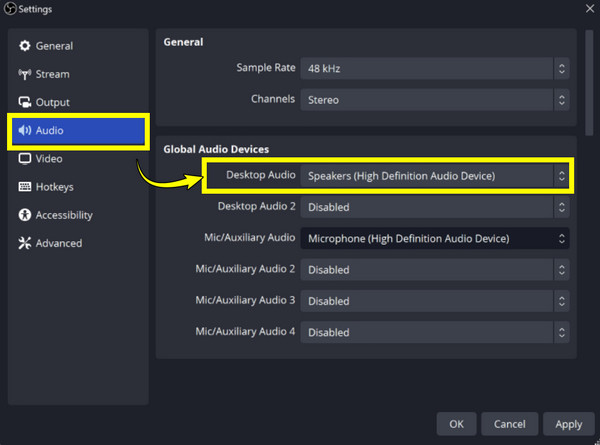
Vaihe 2. Lisää työpöydän äänilähde OBS:ään
Kun olet määrittänyt OBS-kaappaustietokoneen äänen, seuraava vaihe on lisätä työpöydän äänilähde; näin:
- 1. Napsauta pääikkunan "Lähteet"-kohdasta "Lisää" -painiketta. Valitse vaihtoehdoista "Audio Output Capture", jotta OBS voi tallentaa työpöydän ääntä. Anna tälle uudelle lähteelle nimi ja napsauta sitten "OK"-painiketta.
- 2. Määritä sen jälkeen pudotusvalikosta äänilaite, jonka haluat kaapata. Napsauta "OK"-painiketta lisätäksesi työpöydän äänilähteen kohtaukseen.
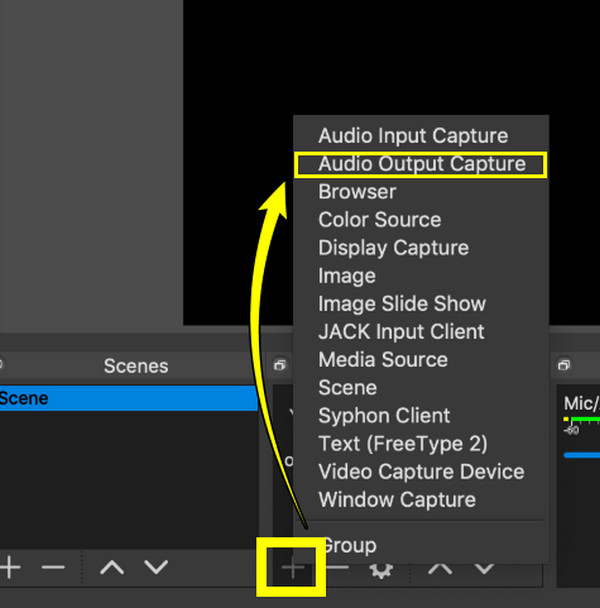
Vaihe 3. Säädä työpöydän äänentasoa OBS:ssä
Kun olet lisännyt OBS:ään tallennettavan työpöydän äänilähteen, voit säätää äänen tasoa OBS-tallennusasetukset varmistaaksesi, ettei se ole liian hiljainen tai äänekäs istunnon aikana. Voit tehdä sen seuraavasti:
- 1. Katso "Audio Mixer" -kohdasta äänilähteesi liukusäädintä. Säädä äänenvoimakkuutta siirtämällä liukusäädintä; Pidä äänenvoimakkuus vihreällä alueella täydellisen äänen saamiseksi.
- 2. Voit myös siirtyä kohtaan "Advanced Audio Properties" säätääksesi äänenvoimakkuutta napsauttamalla äänilähdettä hiiren kakkospainikkeella.
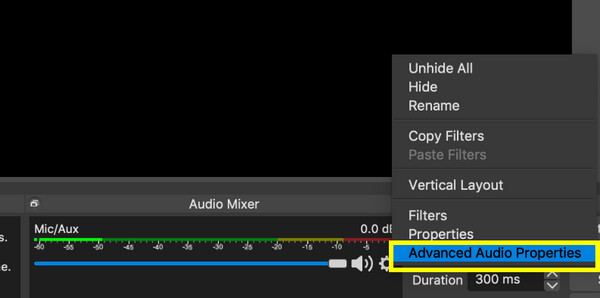
Vaihe 4. Tallenna vain tietokoneen ääni OBS:ään
Useimmiten voit haluta tallentaa ääntä vain OBS:n avulla kaappaamalla vain järjestelmän äänen ja sulkemalla pois mikrofonin tai muut äänilähteet. Voit saavuttaa tämän seuraavasti:
- 1. Mykistä "Audio Mixer" -osiossa muiden äänilähteiden, kuten mikrofonin, pelin äänen ja muiden, joita et aio tallentaa, äänenvoimakkuutta. Varmista, että vain "Desktop Audio" -lähde on mykistetty.
- 2. Muussa tapauksessa, jos et halua sisällyttää ääntä kokonaan, siirry kohtaan "Asetukset", sitten "Ääni" ja poista "Mic/Auxiliary Audio" käytöstä. Kun olet valmis, aloita tallennus napsauttamalla "Aloita tallennus" -painiketta.
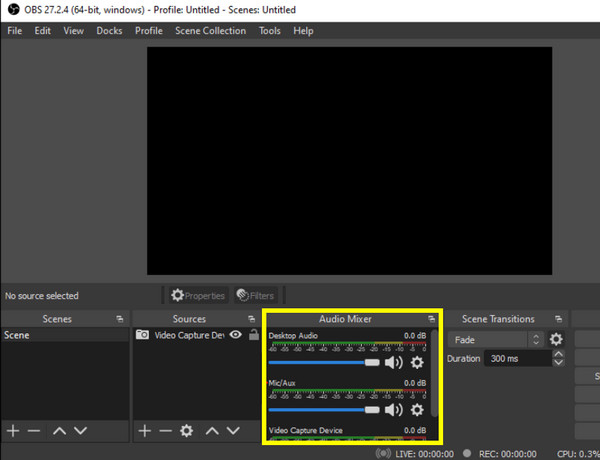
Hanki OBS-vaihtoehto helpottamaan äänen tallennusta
Vaikka OBS Studio on suosittu työkalu sekä videon että äänen tallentamiseen, sen oppimiskäyrä ja monimutkaisuus eivät sovi kaikille. Tallenna tätä varten järjestelmän ääni helposti korkealaatuisella käytöllä AnyRec Screen Recorder. Ystävällisen käyttöliittymänsä ansiosta se virtaviivaistaa äänen tallennuksen yleistä prosessia verrattuna siihen, kun tallennat työpöydän ääntä OBS:llä Macissa ja Windowsissa. Sekä järjestelmän äänet että mikrofonitulo on peitetty, mikä on täydellinen kaikkiin äänitarpeisiisi! Voit myös mukauttaa tallennusasetuksia, mikä takaa erinomaisen laadun ilman monimutkaisia kokoonpanoja. Ennen kuin painat tallennuspainiketta, voit käyttää sen kohinanvaimennus- ja mikrofoninparannusominaisuuksia, mikä takaa tarkat ja ammattimaiset tallenteet.

Tallenna sekä järjestelmän että mikrofonin ääni helposti joko erikseen tai kerralla.
Paranna ääntä melunvaimennus- ja mikrofoninparannusominaisuuksilla.
Hienosäädä ääniasetuksiasi, mukaan lukien muoto, näytetaajuus jne. tarpeidesi mukaan.
Sano hyvästit äänentallennusongelmille ensin yksinkertaisella äänitestillä.
100% suojattu
100% suojattu
Vaihe 1.Aloita napsauttamalla avattavaa "Tallennustila" -valikkoa, kun olet käynnistänyt AnyRec Screen Recorder. Valitse käytettävissä olevista vaihtoehdoista "Äänitallennin" -painike.
Vaihe 2.Vaihda seuraavaksi "Järjestelmän ääni" kohtaan tallentaa ääntä tietokoneelta ja "Mikrofoni" äänittääksesi äänesi; äänenvoimakkuuden säätäminen tarpeen mukaan voidaan tehdä vetämällä niiden liukusäätimiä.

Jos haluat vieläkin paremman äänen, siirry kohtaan "Asetukset" ja sitten "Ääni" ja valitse sitten "Mikrofonin melun vaimennus" -ruutu.
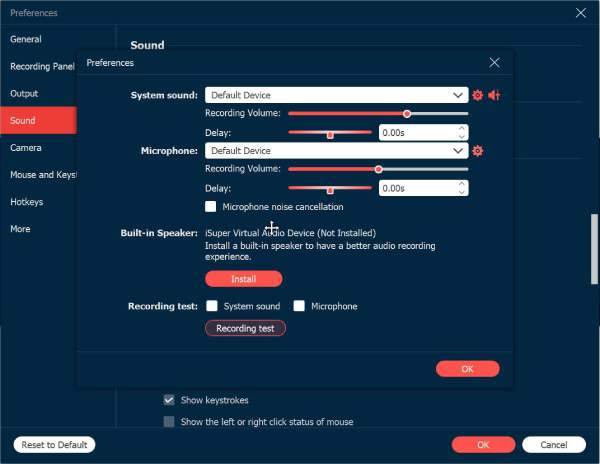
Vaihe 3.Kun olet määrittänyt kaiken haluamallasi tavalla, napsauta "REC" -painiketta aloittaaksesi tallennus. Prosessi on yksinkertainen eikä sisällä OBS-työpöydän äänentallennusongelmia. Voit säätää äänenvoimakkuutta istunnon aikana.

Vaihe 4.Kun olet lopettanut nauhoituksen, napsauta "Stop"-painiketta tarkistaaksesi tiedostosi ja poistaaksesi tarpeettomat osat. Napsauta "Valmis"-painiketta tallentaaksesi lopullisen tallenteen tietokoneellesi.
Pikakorjauksia OBS-äänentallennusongelmiin
Jos kohtaat ääniongelmia tallentaessasi työpöydän ääntä OBS:llä MP3- ja muissa muodoissa, tiedä, että näihin ongelmiin on joitain pikakorjauksia. Olipa kyseessä ei ääntä, vääristynyt ääni tai pienempi äänenvoimakkuus, seuraavat ratkaisut kattavat useita tapoja korjaa OBS, joka ei tallenna ääntä.
Korjaus 1. Tarkista ääniasetukset.
Ongelma johtuu joskus yksinkertaisista virheellisistä asetuksista, joten sinun on tarkistettava se "Asetukset" -kohdasta ja siirryttävä sitten "Ääni"-välilehteen. Varmista siellä, että oikeat laitteet on valittu sekä "Desktop Audio"- että "Mic/Auxiliary Audio" -asetuksille.
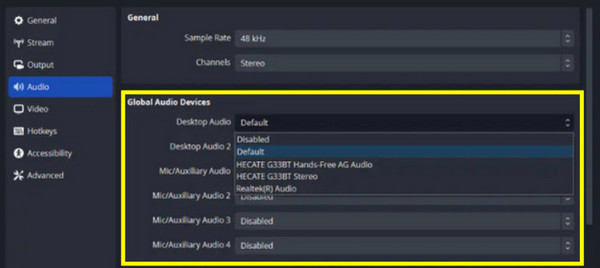
Korjaus 2. Varmista, että työpöydän äänen mykistys on poistettu.
Ehkä et saa ääntä OBS:ssä, koska se on mykistetty. Katso tätä varten "Audio Mixer" ja varmista, että "Desktop Audio" -liukusäädin ei ole mykistetty; säädä tasoa tarpeen mukaan.
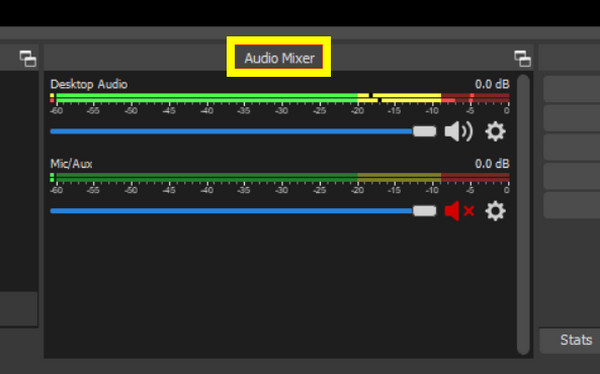
Korjaa 3. Päivitä ääniohjaimet.
Vanhentuneet ohjaimet voivat häiritä OBS:n äänitysominaisuuksia. Siirry tietokoneesi "Laitehallintaan", etsi sitten "Ääni-, video- ja peliohjaimet" -luokka ja napsauta äänilaitettasi hiiren kakkospainikkeella. Valitse "Päivitä ohjain" -vaihtoehto ja suorita näytön ohjeet.
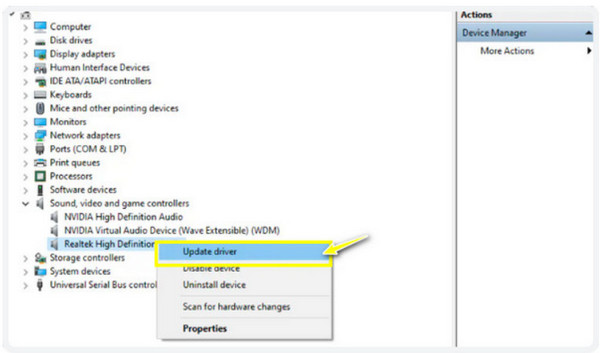
Korjaus 4. Tarkista, ettei ohjelmisto ole ristiriidassa.
YMuut taustalla käynnissä olevat sovellukset voivat olla ristiriidassa OBS:n kanssa. Sulje muut sovellukset, jotka saattavat käyttää äänilaitetta, ja käynnistä sitten OBS uudelleen.
Korjaa 5. Säädä OBS-koodausasetuksia.
Väärä koodausasetus voi aiheuttaa myös ääniongelmia, jolloin et voi tallentaa työpöydän ääntä OBS:n avulla. Siirry vain "Asetukset" -kohtaan "Output"-välilehdelle ja valitse "Streaming"-osio asettaaksesi "Audio Bitrate" -arvoksi 128 ja sitten "Video Bitrate" -arvoksi 3500. Poista seuraavaksi "Käytä CBR:ää" -valintaruudusta "Encoder Settings" -kohdasta.
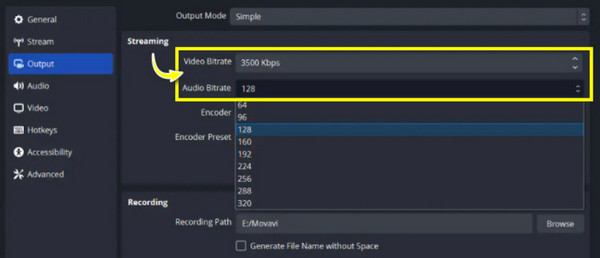
Johtopäätös
Kaiken päätteeksi työpöydän äänen tallentaminen OBS:n avulla on yksinkertainen prosessi, joka voi parantaa sisältösi laatua huomattavasti. Riippumatta siitä, onko kyse opetusohjelmasta, suoratoistosta tai pelaamisesta, oikeat asetukset varmistavat, että kaikki on määritetty oikein, jolloin voit tallentaa selkeän työpöydän äänen. Mutta entä jos se kärsii ongelmista? Ei ongelmia OBS-vaihtoehdon kanssa, AnyRec Screen Recorder. Tämä työkalu tarjoaa saumattoman äänen kaappauksen sekä järjestelmä- että mikrofonitulolle, mikä varmistaa korkealaatuiset tulokset ja yksinkertaisen asennuksen. Sen upeiden ominaisuuksiensa ansiosta sekä näytön että äänen tallennuksessa se on loistava vaihtoehto kaikille käyttäjille!
100% suojattu
100% suojattu
